 Saat ini sangat banyak pengguna Sistem Operasi yang namanya Windows.
Sistem Operasi yang sudah melegenda dari jaman dahulu sampai sekarangpun masih
exist. Mungkin sebagian juga sudah tidak jarang yang menggunakan Sistem Operasi
selain itu, karena sekarang sistem operasi selain windows sudah mulai
bermunculan. Untuk tutorial ini akan menjelaskan bagaimana cara mengganti
password menggunakan menggunakan Command Prompt. Sebagian besar sudah tahu cara
ganti password melalui control panel, tapi kali ini saya membuat tutorial yang
berbeda supaya ilmu yang kita miliki lebih komplit. Berikut tutorialnya :
Saat ini sangat banyak pengguna Sistem Operasi yang namanya Windows.
Sistem Operasi yang sudah melegenda dari jaman dahulu sampai sekarangpun masih
exist. Mungkin sebagian juga sudah tidak jarang yang menggunakan Sistem Operasi
selain itu, karena sekarang sistem operasi selain windows sudah mulai
bermunculan. Untuk tutorial ini akan menjelaskan bagaimana cara mengganti
password menggunakan menggunakan Command Prompt. Sebagian besar sudah tahu cara
ganti password melalui control panel, tapi kali ini saya membuat tutorial yang
berbeda supaya ilmu yang kita miliki lebih komplit. Berikut tutorialnya :Cara Ganti Password Windows Menggunakan Command Prompt
- Masuk ke run dan tulis "cmd" klik OK atau Start – All Program – Acessories – Command Prompt, khusus untuk windows 7 ke atas masuk command prompt dengan permision administrator. Caranya cari command prompt klik kanan dan pilih run as administrator. Atau Windows 8 ke atas klik kanan start dan pilih "Command Prompt (Admin)". Setelah masuk maka terlihat Command Prompt seperti di bawah :
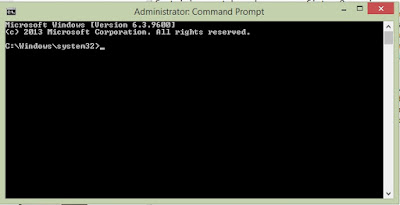
- Setelah muncul command prompt seperti gambar diatas kemudian ketikkan "net user" untuk mengetahui semua user yang ada dalam komputer tersebut. Dan tekan Enter.
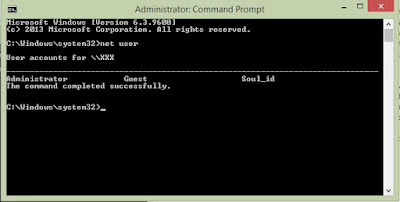
- Pada gambar diatas terlihat 3 user yaitu administrator, guest, dan Soul_id. Dan kali ini saya akan mengganti password windows pada user Soul_id caranya lihat gambar :
 dari perintah diatas tertulis "net user soul_id 123" maka untuk user soul_id sekarang sudah terpassword menggunakan password "123". Dan dipastikan untuk hasil command nya “The command completed successfully”, itu berarti perintah yang dimasukkan berhasil di eksekusi. Jika muncul kata-kata lain seperti “System error 5 has occurred. Access is denied” berarti belum berhasil di eksekusi. Jika muncul kata-kata seperti diatas berarti permision belum menggunakan administrator. Dalam proses ini menggunakan akses Administrator karena user tersebut mempunyai hak tertinggi dalam sebuah komputer, dan jika ada perubahan dalam settingan komputer pasti akan menggunakan hak paling tinggi tersebut.
dari perintah diatas tertulis "net user soul_id 123" maka untuk user soul_id sekarang sudah terpassword menggunakan password "123". Dan dipastikan untuk hasil command nya “The command completed successfully”, itu berarti perintah yang dimasukkan berhasil di eksekusi. Jika muncul kata-kata lain seperti “System error 5 has occurred. Access is denied” berarti belum berhasil di eksekusi. Jika muncul kata-kata seperti diatas berarti permision belum menggunakan administrator. Dalam proses ini menggunakan akses Administrator karena user tersebut mempunyai hak tertinggi dalam sebuah komputer, dan jika ada perubahan dalam settingan komputer pasti akan menggunakan hak paling tinggi tersebut. - Coba logout komputer, secara otomatis user Soul_id sudah terpassword dengan isi password “123”
Kita bisa menerapkan perintah tersebut di user lain seperti administrator
atau user lain kalau masih ada lagi. Jika dalam mengganti password melalui
Control Panel kita diminta untuk memasukan password saat ini dipakai, tapi
dengan cara ini kita tidak perlu memasukkan password saat ini dipakai. Dan cara
ini digunakan kalau kita benar-benar lupa password kita sebelumnya. Sedikit
tambahan, cara ini juga bisa diterapkan di jaringan/ networking ketika kita
menggunakan telnet dengan syarat port 23 harus aktif.
Mungkin kita penasaran
bagaimana kalau menghapus password di windows, tutorial tersebut akan saya
jelaskan di postingan selanjutnya.
Sekian Terima Kasih.
wah keren min, makasih sudah share
ReplyDeletesolder uap